Реклама
Абобе Ацробат је одувек био један од најбољих читача и уређивача ПДФ датотека. Програм је једноставан за употребу и користи га већи број корисника сваке године. Међутим, да ли сте знали да је још лакше користити се помоћу пречица на тастатури?
Листа пречица у Ацробату је прилично велика, а ми смо пажљиво покушали да пронађемо најкорисније у групи. Варалица испод ће вам помоћи да најбоље искористите Ацробат на Мацу.
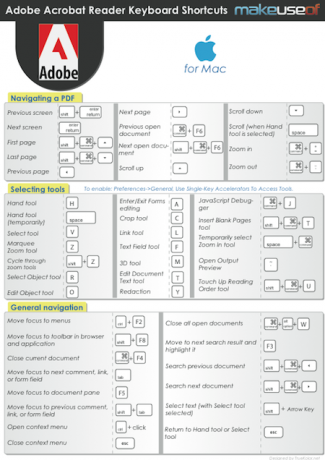
У наставку погледајте садржај варалице.
Пречице на тастатури за Адобе Ацробат Реадер за Мац
Кретање ПДФ-а
- Претходни екран -> Схифт + Ентер
- Следећи екран -> Ентер
- Прва страна -> Схифт + Цомманд + стрелица према горе
- Последња страна -> Схифт + Цомманд + стрелица надоле
- Претходна страница -> Лева стрелица
- Следећа страница -> Стрелица надесно
- Претходни отворени документ -> Цомманд + Ф6
- Следећи отворен документ -> Схифт + Цомманд + Ф6
- Померите се горе -> стрелица нагоре
- Померите се према доле -> стрелица надоле
- Померите се (када је изабран Ручни алат) -> Размак
- Увећајте -> Цомманд + =
- Умањи -> Цомманд + -
Одабир алата
Да бисте омогућили: Подешавања-> Опште, користите акцелераторе са једним кључем за приступ алаткама.
- Ручни алат -> Х
- Ручни алат (привремено) -> размак
- Изаберите алатку -> В
- Алат за увећање Маркуее -> З
- Кружите се алаткама за зумирање -> Схифт + З
- Изаберите Алат за објекте -> Р
- Уређивање алата за објекат -> О
- Унесите / Изађите из уређивања образаца -> А
- Алат за обрезивање -> Ц
- Алат за повезивање -> Л
- Алат за текстуално поље -> Ф
- 3Д алат -> М
- Алат за уређивање текста документа -> Т
- Редакција -> И
- ЈаваСцрипт отклањач -> Цомманд + Ј
- Уметање алата празних страница -> Схифт + Цомманд + Т
- Привремено изаберите Алат за увећање -> Спаце + Цомманд
- Отворите претпреглед излаза -> ~
- Додирните алатку Редослед читања -> Схифт + Цомманд + У
Општа навигација
- Померите фокус на меније -> Цтрл + Ф2
- Померите фокус на траку са алаткама у прегледачу и апликацији -> Схифт + Ф8
- Затворите тренутни документ -> Цомманд + Ф4
- Преместите фокус на следећи коментар, везу или поље обрасца -> Картица
- Померите фокус на окно документа -> Ф5
- Преместите фокус на претходни коментар, везу или поље обрасца -> Схифт + Таб
- Отворите контекстни мени -> Цтрл + клик
- Затворите контекстни мени -> Есц
- Повратак на Ручни алат или Изаберите алат -> Есц
- Затворите све отворене документе -> Цомманд + Оптион + В
- Пређите на следећи резултат претраге и означите га -> Ф3
- Претражите претходни документ -> Схифт + Цомманд + стрелица улево
- Претражите следећи документ -> Схифт + Цомманд + Стрелица удесно
- Изаберите текст (са изабраним алатком Селецт) -> Схифт + тастер са стрелицом
Такође можете да преузмете овај цхеат лист у ПДФ формату као што се види на слици изнад.
Даве ЛеЦлаир обожава игре на конзоли, рачунару, мобилном телефону, ручном рачунару и било који електронски уређај који је у стању да их игра! Рукује одјељком Деалс, пише чланке и ради иза сцене иза МакеУсеОф-а.

